二、用光盘启动系统: (如果你已经知道方法请转到下一步),将98安装光盘放入光驱,重新启动系统并把光驱
设为第一启动盘,保存设置并重启,如无意外即可见到安装界面。
三、安装Windows 98光盘自启动后,如无意外即可见到启动界面,将出现如下图所示,如光
盘不能自启动,可用98启动软盘启动(设软驱为第一启动盘)。
如果你想格式化C盘,即选第二项进入DOS下,在提示符“A:\>_”下输入“format
c:”后回车,再输入“y”后回车即开如格式化C盘!
在这里我已经格式化C盘了,所以选第一项(从光盘安装98)后直接回车
,很快出现如下图所示,(如果不选择在30秒后会自动启动第一项)。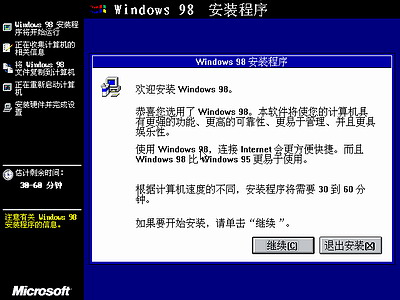
一启动就
可以用鼠标了,中文界面,点击“继续”按钮,出现
如下图。
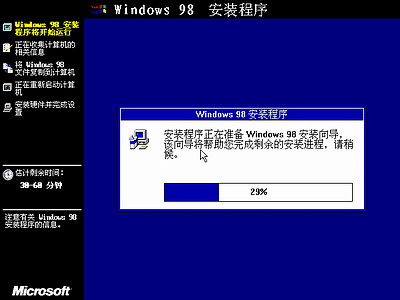
正在准备Windows 98安装向导,很快结束,出现如下图所示。
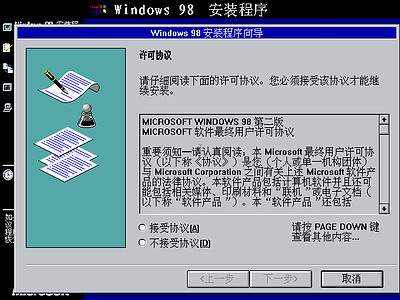
许可协议当然是要接受啦!否则无法
安装。用鼠标移动光标到“接
受协议”前面的圆圈里点击一下使圆圈内多了一个黑点,然后点“下一步”
出现如下图。